| HOME |  |
Outlookの設定 |  |
便利な使い方 メールの保存 |
便利な使い方
メールの保存
|
メールの保存
Mintomo株式会社
|
| 目次 |
|
| Outlookデータファイルの作成 |
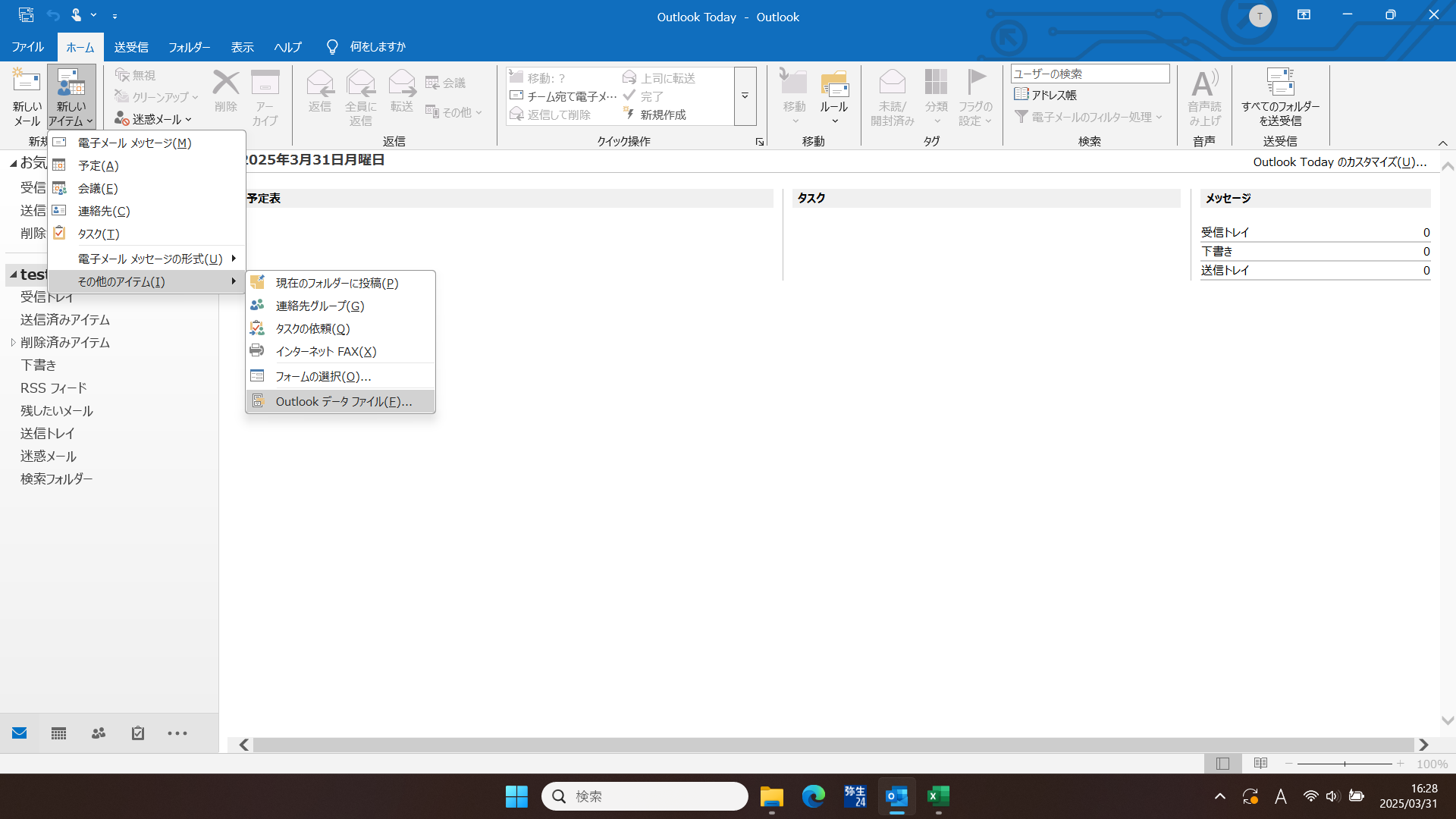
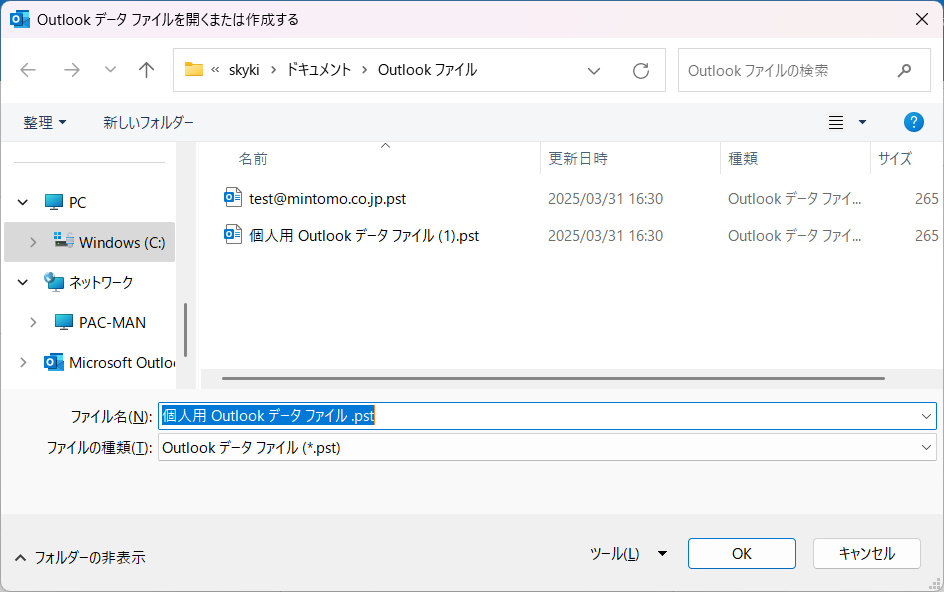

|
【Outlookデータファイルの作成】
|
| 保存用フォルダーの作成 |
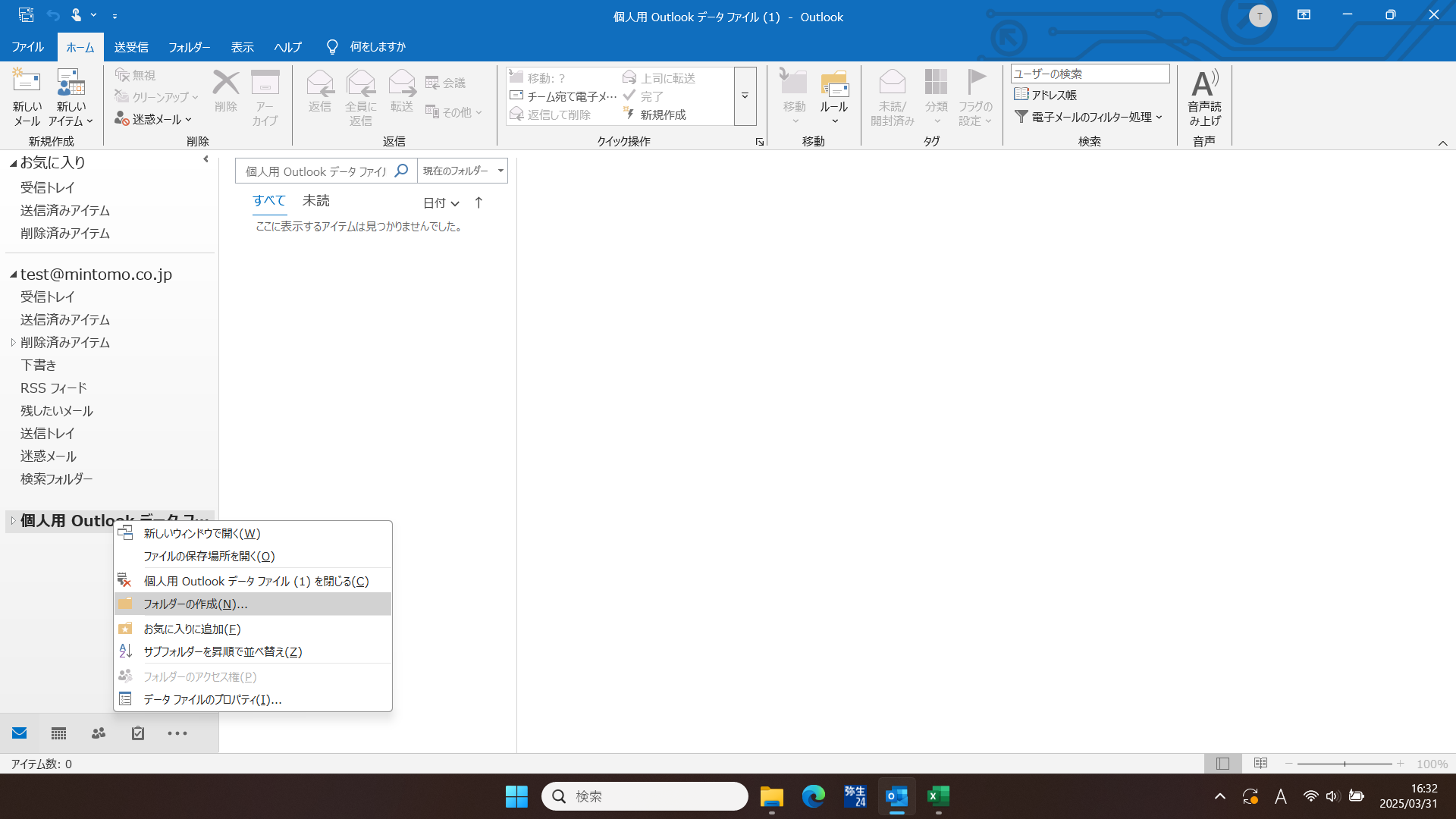
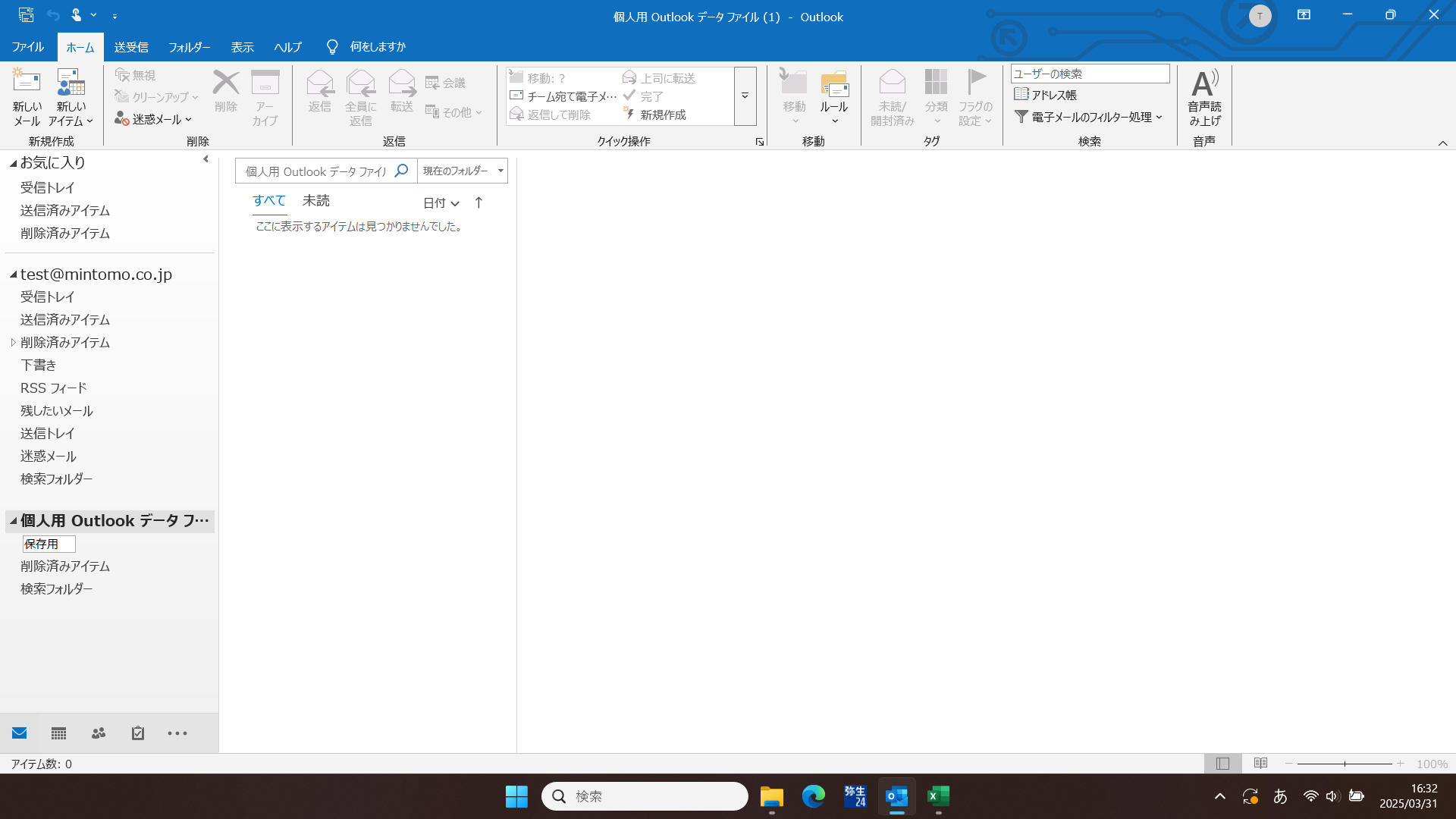
|
【保存用フォルダーの作成】
|
| メールのコピー |
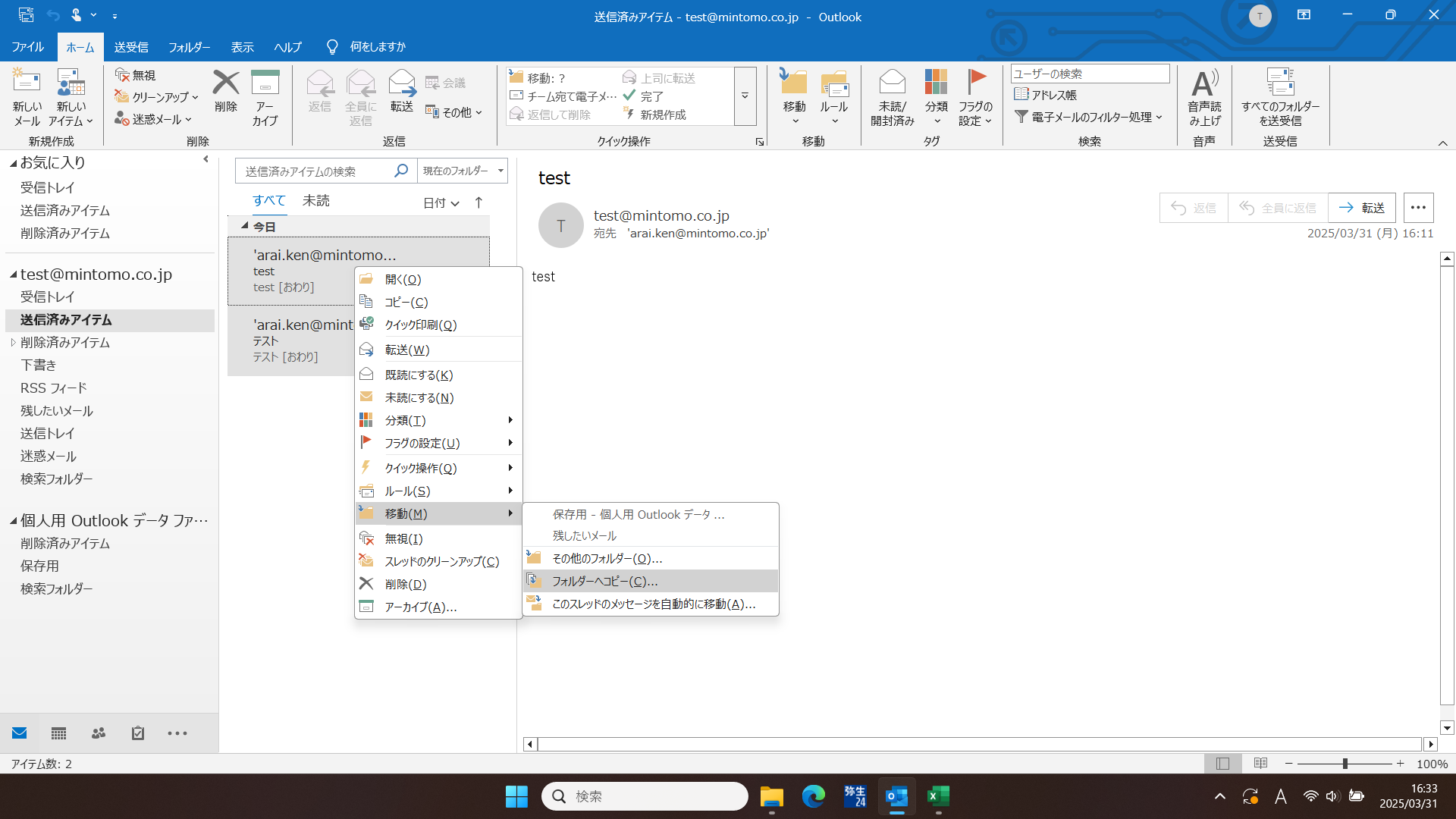
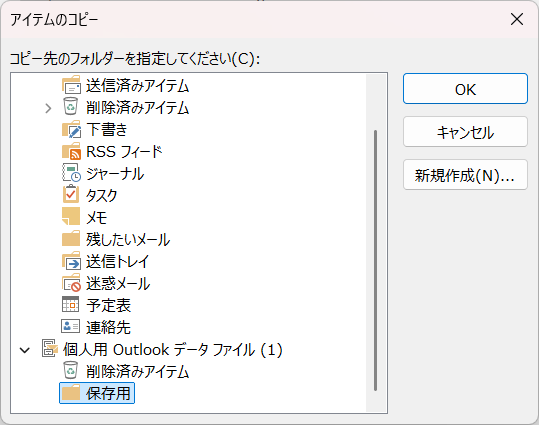
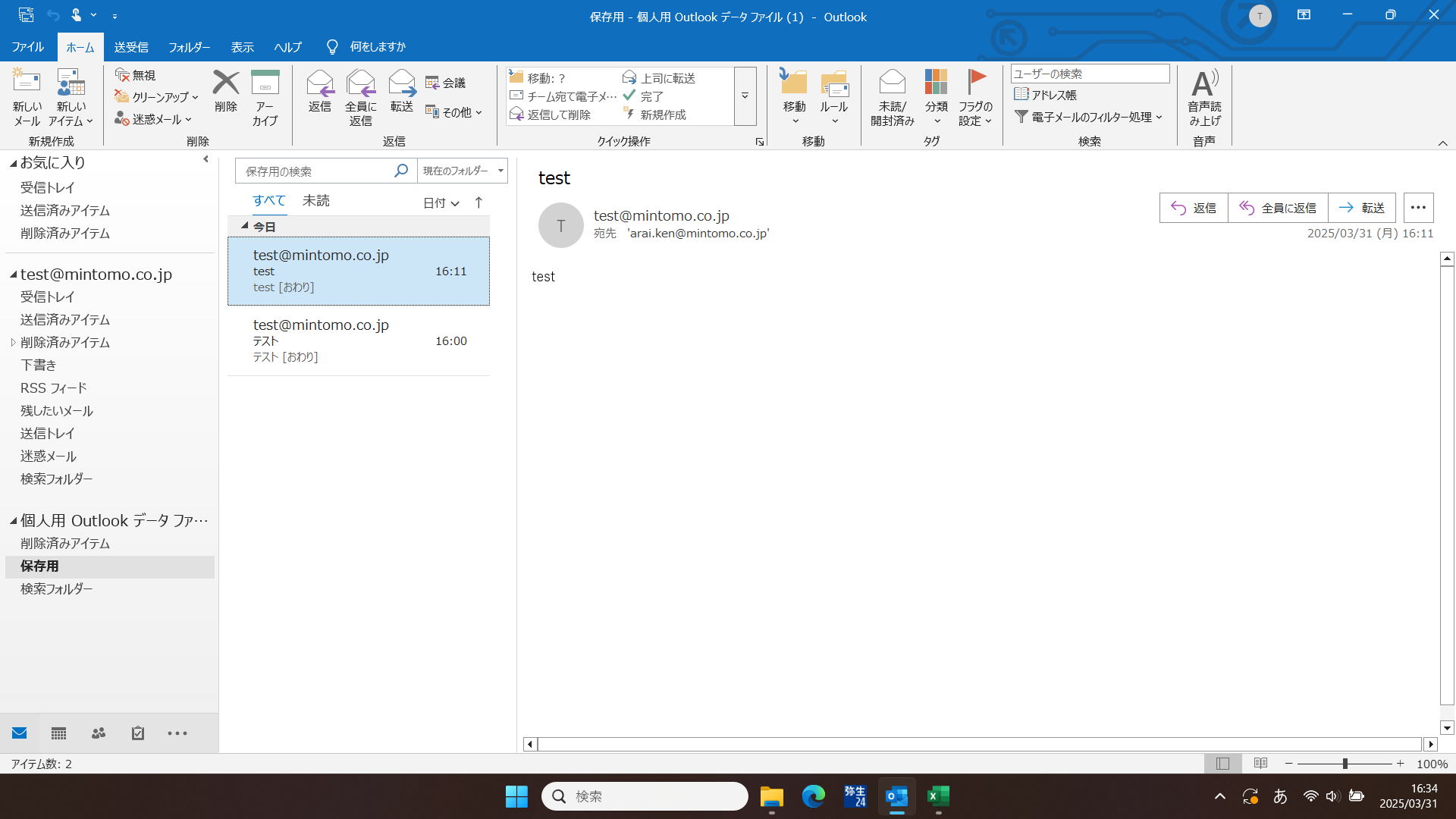
|
【メールのコピー】
|
